
Sisukord:
- Autor John Day [email protected].
- Public 2024-01-30 08:49.
- Viimati modifitseeritud 2025-01-23 14:40.

Selles juhendis tutvustan teile dikroilisi prismasid ja kasutan seda kolmekordse silindriga laserpointeri ehitamiseks, kasutades väikesi peegleid ja defektset või ringlussevõetud RGB kombineerimiskuubikut (dichroic X-kuubik) digitaalsetest projektoritest.
Ma kasutan 3D-prinditud osa, et joondada kõik optilised komponendid mitmevärviliseks laserpointeriks, mida saab hõlpsalt ühes käes hoida ja kaasas kanda, kui seda vajate!
Samm: mis on dikroiline prisma või kuubik?


Dikroiline prisma on optiline seade, mis eraldab valgusvihu kaheks eri värvi talaks. Seda saab kasutada ka tagurpidi, et ühendada kaks erinevat värvi tala üheks.
Digiprojektorites on dikroilised prismad kokku pandud kuubikuks, mis ühendab sõltumatud punased, sinised ja rohelised kujutised täisvärviliseks pildiks. Selles rakenduses kasutatakse neid dikrookkuubikuteks, ristdikroopilisteks prismadeks (X-kuubikud) või RGB kombineerijaks/jagajaks.
Katkisest projektorist saate puhastada dikroopse prisma või hankida eBayst odavalt tehase sekundid. Mõlemal juhul on see huvitav seade, mida tasub huvitavate optiliste katsete jaoks uuesti kasutada!
Samm: koguge materjalid kokku
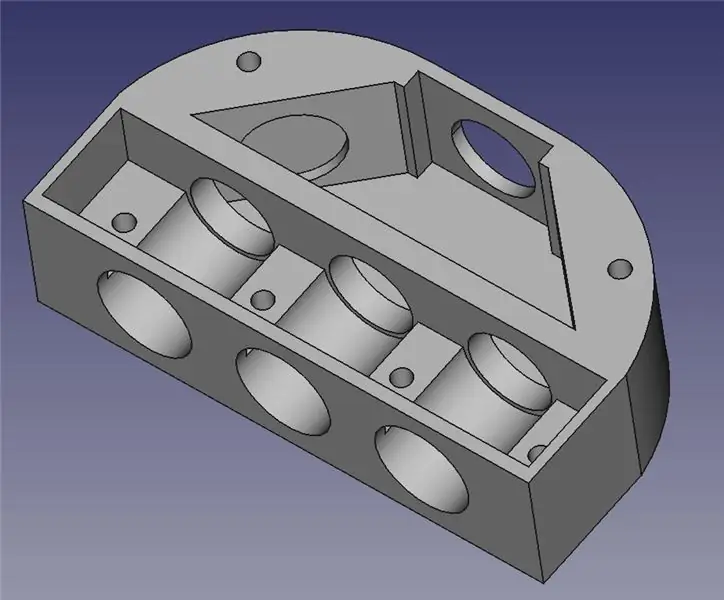
Te vajate järgmisi materjale:
- Punane laserpointer
- Roheline laserpointer
- Sinine/lilla laserpointer
- 20 mm dikroiline kuubik
- Kaks ümmargust 13 mm käsitööpeeglit
- Väike taskulamp
- Neli lühikest M3 kruvi
- 3D -prinditud osad (järgmine samm)
- Liim
- Maskeeriv teip
Samm: printige 3D -prinditud osad
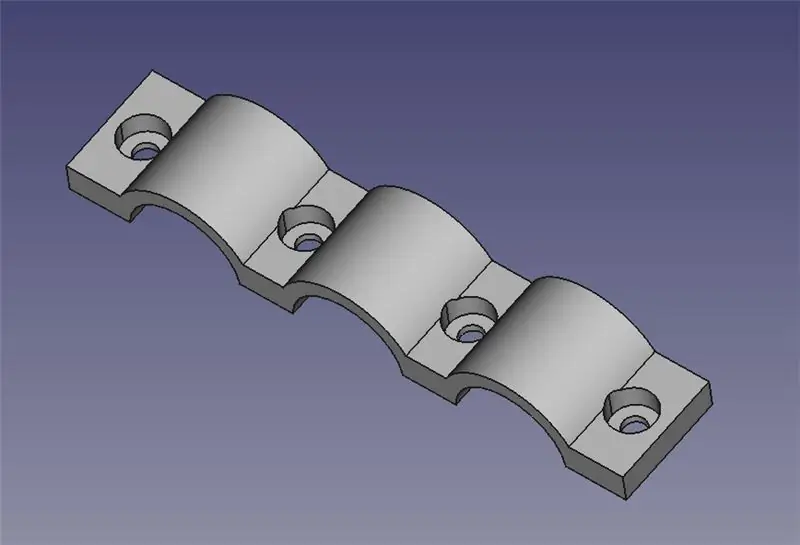
Peate printima kaks osa 3D -vormingus. Need osad hoiavad paigas erinevaid optilisi komponente:
- triple_barrel_laser.stl
- laser_mounting_bracket.stl
Lisaks STL -failidele olen lisanud ka FreeCAD -i lähtefailid, mida edasijõudnud kasutajad saavad kujunduse muutmiseks kasutada.
Samm: kinnitage peeglid ja X-Cube

Optiliste komponentide kokkupanek on üsna lihtne:
- Kinnitage liimiga kaks ümmargust peeglit trükitud osa süvendite külge.
- Kasutage liimitükki, et kinnitada X-kuubik prinditud osa külge
Samm: leidke värvide järjekord

Esiteks kasutage paberitükki ja taskulampi, et määrata laserite paigaldamise järjekord. Valgustage taskulamp läbi eesmise ava ja märkige üles värvid, mis ilmuvad kolmest tagumisest august.
6. samm: kinnitage laserviidad


Sisestage laserid juhtavadesse. Soovite sobitada punased, rohelised ja violetsed laserid aukudega, millest see konkreetne värv eelmises etapis tekkis. Kui laser sobib liiga lõdvalt, mähkige selle ümber pisut sinist maalriteipi, et see oleks hästi istuv.
Kui laserid on paika pandud, kasutage nelja M3 kruvi ja kinnitussilda, et laservihikud oma kohale kinnitada.
Samm: valmistoode


Palju õnne! Olete nüüd valmis oma järgmise PowerPointi esitluse raputama selle uskumatu, kolme barreliga laserkursori abil!
Soovitan:
DIY läbipaistev külgpaneel ringlussevõetud monitorilt!: 8 sammu (piltidega)

Isetegemine läbipaistev külgpaneel ringlussevõetud monitorilt !: Nägin tõeliselt lahedat videot arvuti korpusest nimega "Snowblind", mille külgpaneelina oli läbipaistev LCD -ekraan. Olin üllatunud, kui lahe see oli. Ainus probleem oli see, et see oli tõesti kallis. Seetõttu proovisin ise teha! Selles ma
Ringlussevõetud ja taaskasutatud materjalidest valmistatud kõlarid: 6 sammu

Ringlussevõetud ja taaskasutatud materjalidest valmistatud kõlarid: "Muusika on inimkonna universaalne keel."-Henry Wadsworth Longfellow Ja mis kõige parem-need ei maksnud mulle sentigi. Kõik selles pr
Kaasaskantav jootmisjaam ringlussevõetud materjalist. / Estación De Soldadura Portátil Hecha Con Material Reciclado: 8 sammu (piltidega)

Kaasaskantav jootmisjaam ringlussevõetud materjalist. / Estación De Soldadura Portátil Hecha Con Material Reciclado .: Isa oli suurepärane kunstnik ja seikleja sama palju kui isetegemise kultuuri suur fänn. Tema üksi tegi majas palju muudatusi, sealhulgas mööblit ja kapi täiustamist, antiiklampide ümbertöötlemist ja isegi muutis oma VW kombi kaubikut reisimiseks
Tehke ringlussevõetud osadest LED -tuulelohe!: 11 sammu (piltidega)

Tehke ringlussevõetud osadest LED -tuulelohe!: Hei, loodan, et kõik on selle pandeemia ajal turvalised ja terved. Noh, kodus olles mõistsin, et mul on mõned vanad ja kasutamata elektroonilised vooluahelad ja vigane mobiilne adapter. Olles elektroonikahuviline ja innukas tuulelohe lendamise fänn, mõtlesin, et
Bluetooth Boomboxi laadimisdokk (ringlussevõetud osad !!!): 6 sammu
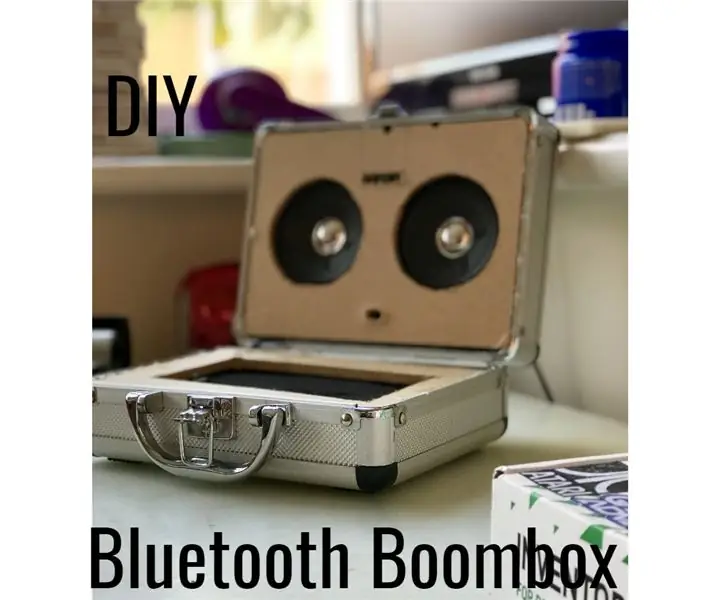
Bluetooth Boomboxi laadimisdokk (ringlussevõetud osad !!!): Selles juhendis näitan teile, kuidas teha Bluetooth -kõlar täielikult ümbertöödeldud osadest. Sisestan selle juhendi " Prügikast aardesse " võistlus, kuna see koosneb ümbertöödeldud rämpsust, mille leidsin oma pööningult
